Настройка домена
Собственные домены доступны пользователям тарифов Pro и Max. Это значит, что вместо стандартного адреса вашей школы, который был автоматически создан при регистрации на платформе, можно поставить адрес своего сайта или поддомен основного сайта.
Чтобы сделать это, нужно выполнить следующие шаги:
1. Зайдите в свою школу и перейдите в раздел «Настройки» – «Домен».
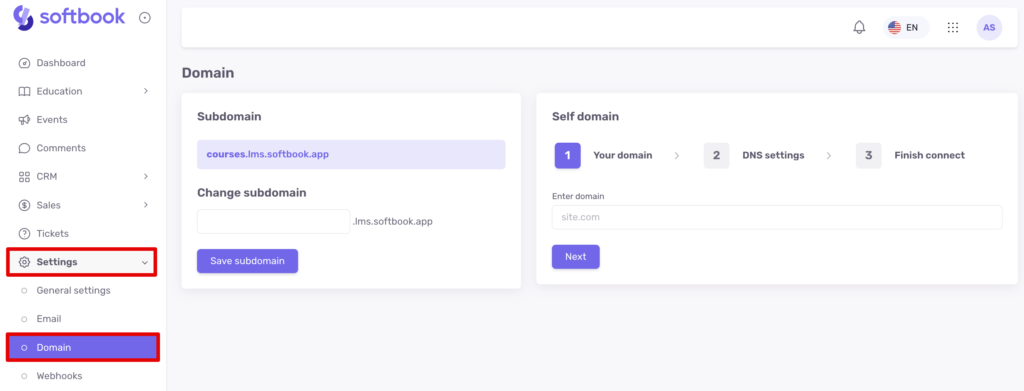
2. В поле, которое открылось, увидите 2 блока: «Поддомен» и «Собственный домен».
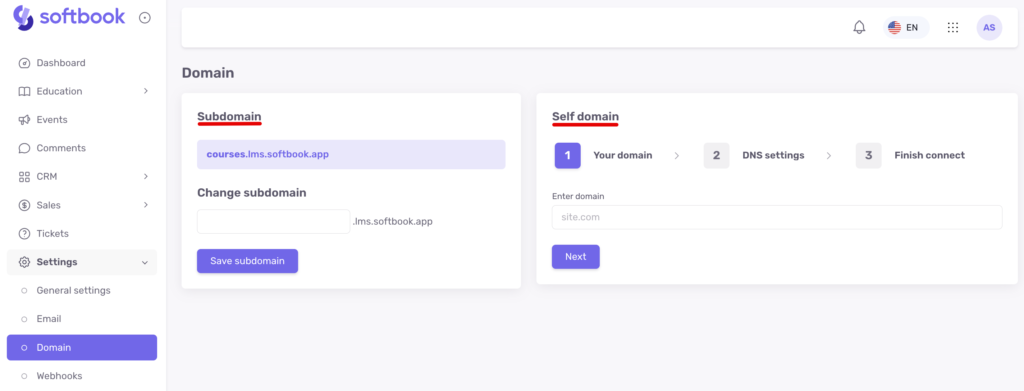
3. В блоке «Поддомен» указан текущий поддомен вашей школы. Он создан на базе электронной почты, на которую вы регистрировались на платформе. В этом же блоке есть строка для смены поддомена. Если хотите изменить поддомен, но оставаться в рамках поддомена Softbook, впишите в строку любое слово, которое не занято другими пользователями. Кликайте кнопку «Сохранить поддомен» – получите новое название поддомена с окончанием .lms.softbook.app.
Важно: учтите, что после смены поддомена, старая ссылка на вашу школу не будет работать.
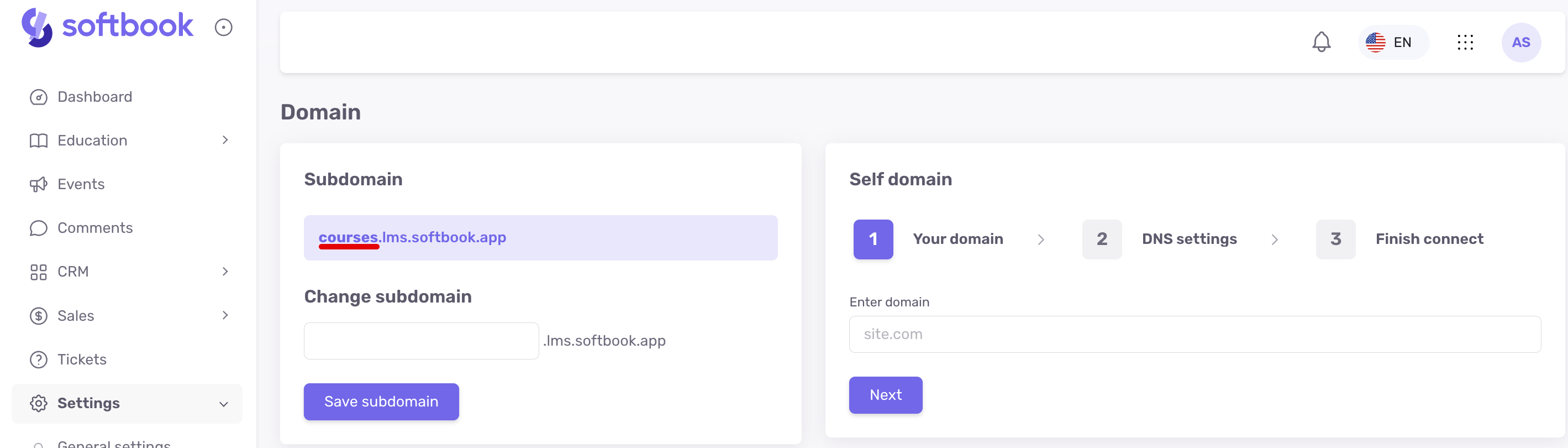
Если хотите получить собственный домен, переходите к блоку «Собственный домен».
Процесс состоит из трех этапов:
- Ваш домен
- Настройка DNS
- Завершить подключение
Введите в строку «Собственный домен» свой домен. Его можно сделать максимально похожим на домен сайта школы, если имеете таковой. Например, у вас есть сайты школы bestphotoschool.com.ua.
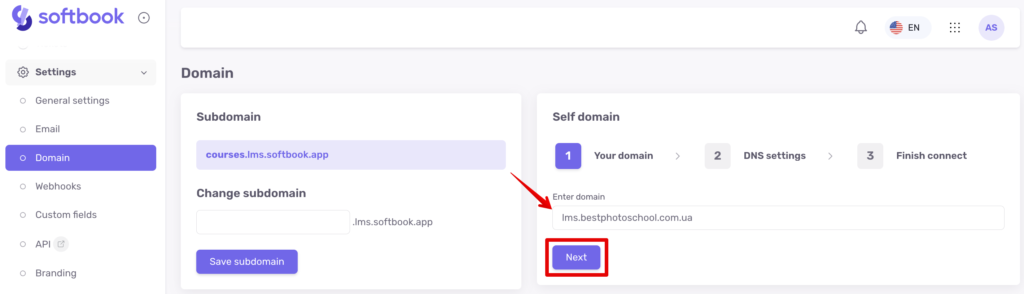
Вы можете поставить поддомен на своем хостинге, например, lms.bestphotoschool.com.ua и прописать его в пункте «Собственный домен». Кликайте кнопку «Далее» и сохраните домен.
Вам откроется второй этап – «Настройка DNS», где необходимо зарегистрировать A-запись по инструкции:
На панели управления доменом у регистратора зарегистрируйте запись DNS для домена:
A-запись, указывающую на IP-адрес: 168.119.88.125
После этого дождитесь обновления DNS-записи, периодически проверяйте это с помощью кнопки ниже. Когда вы получите сообщение о том, что DNS-запись настроены правильно, вы можете переходить к завершающему шагу подключения домена.
Выполните действия, указанные в инструкции. Когда все сделаете, кликайте на кнопку «Проверить DNS запись» – после этого платформа сама проверит правильность настроек и сообщит вам все ли правильно или надо что-то исправить.
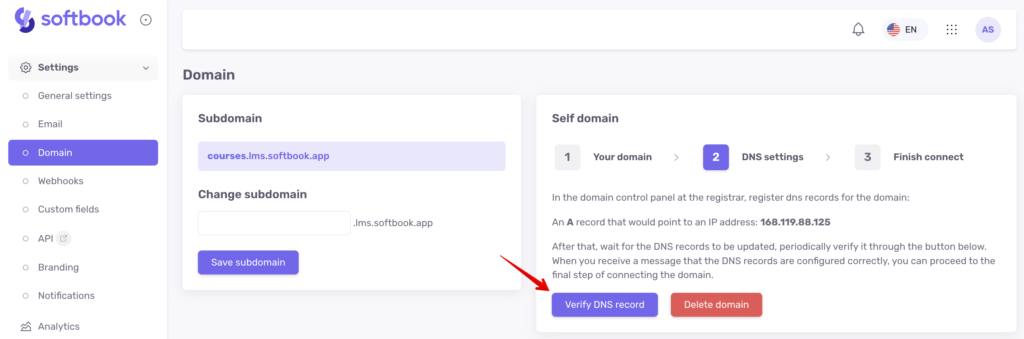
Важно: DNS-запись может проходить проверку в течение 24 часов. Да, иногда приходится ждать.
Если все сработало, вам откроется третий этап – «Завершить подключение». Здесь увидите сообщение об успешной проверке DNS-записей. Жмите кнопку «Завершить подключение домена».
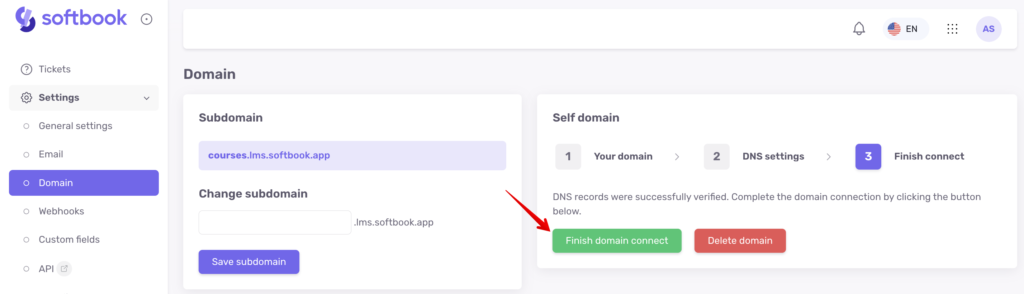
Подождите на странице 5-10 секунд пока выйдет SSL-сертификат. В блоке появится сообщение, что домен успешно подключен и будет доступен через несколько минут. Под этим сообщением увидите адрес домена своей платформы, а также адрес ее резервного поддомена. Платформа работает зеркально в домене и поддомене. Это страхует вашу платформу от случайных неудобств: если вы забыли продлить домен, у него закончился срок действия или произошло что-либо другое – ваша платформа всегда будет доступна по резервному поддомену.
Учтите, что когда добавили свой домен, а потом зачислили студентов на курс, им будет приходить ссылка для входа в вашу школу на новом домене. Если вы отключите свой домен позже, то ваши студенты не смогут попасть в школу. Так может произойти, потому что всегда существует вероятность, что кто-то из студентов будет пытаться зайти в вашу школу по ссылке из старого письма.





